Excel中的数据有时是比较重要的,在我们发给其他用户查看后,并不想被别人更改,或者只想让其他用户填充空白区域。此时我们就需要保护我们的Excel表,确保其安全性。
一. 锁定和隐藏单元格
锁定
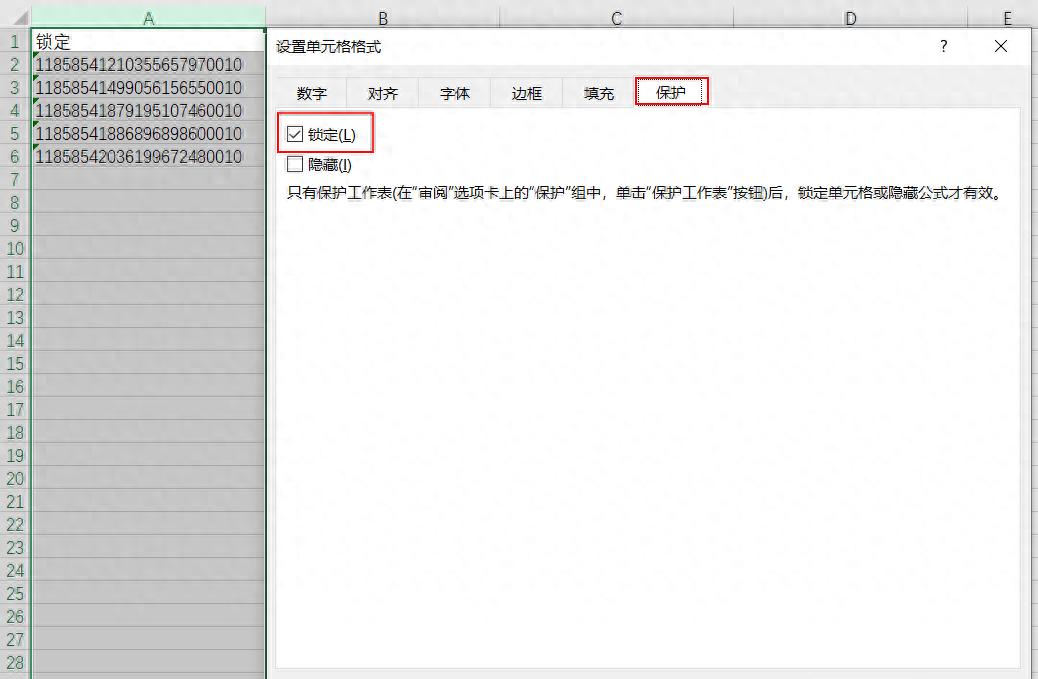
隐藏
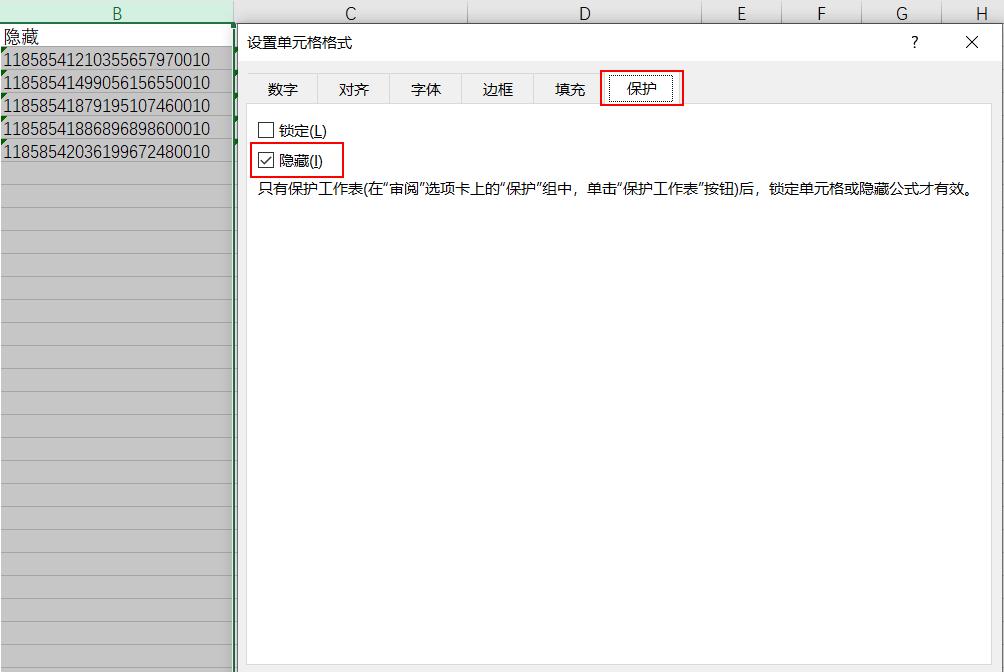
不锁定,不隐藏

锁定 隐藏
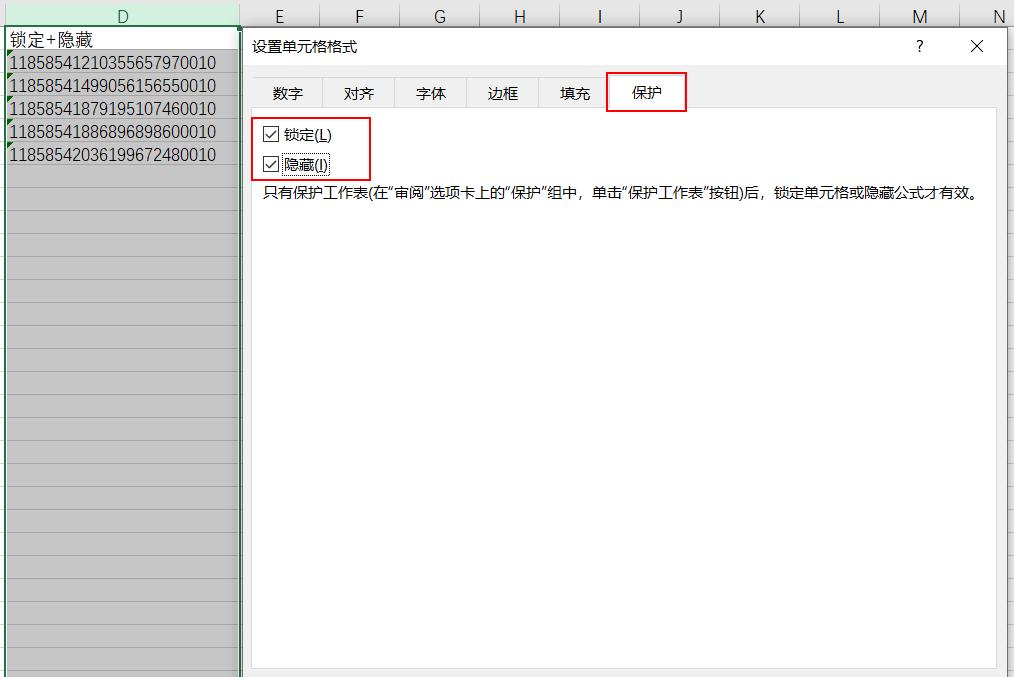
【审阅】--【保护工作表】-设置密码,对工作表进行保护
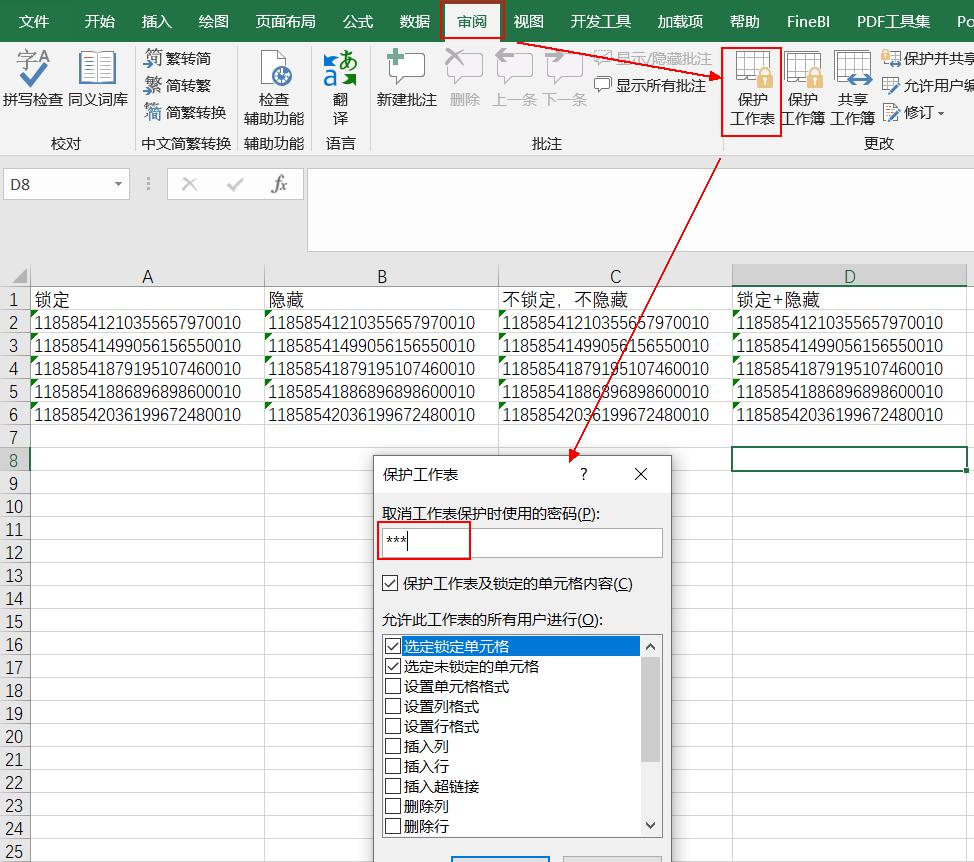
案例1:用户不可更改已有内容,只能填写空白区域
step1:先全选,取消勾选锁定和隐藏
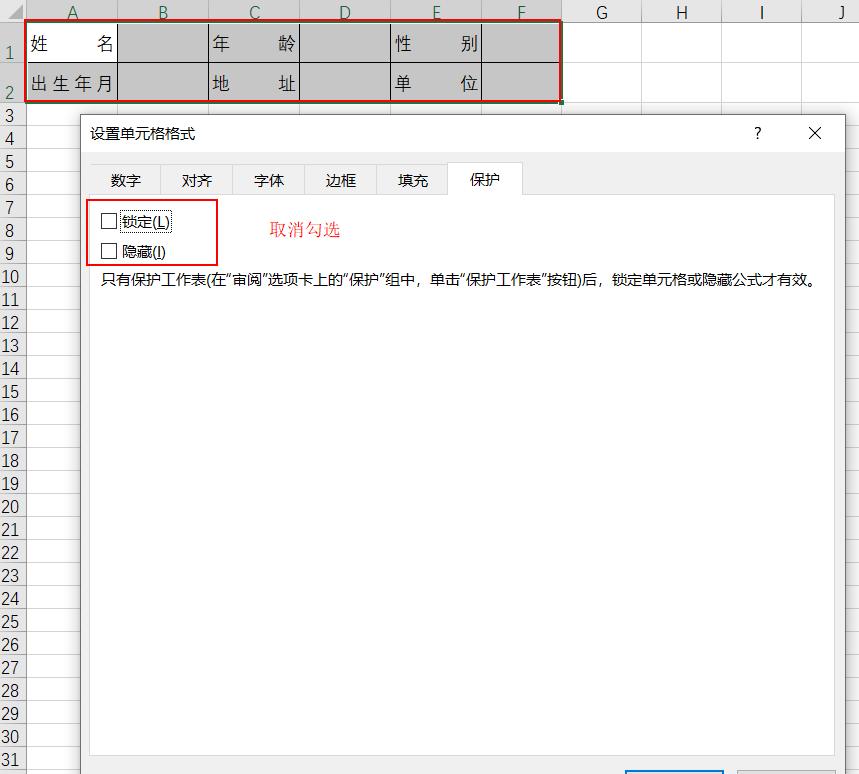
step2:Ctrl G开启定位条件,定位常量-文本
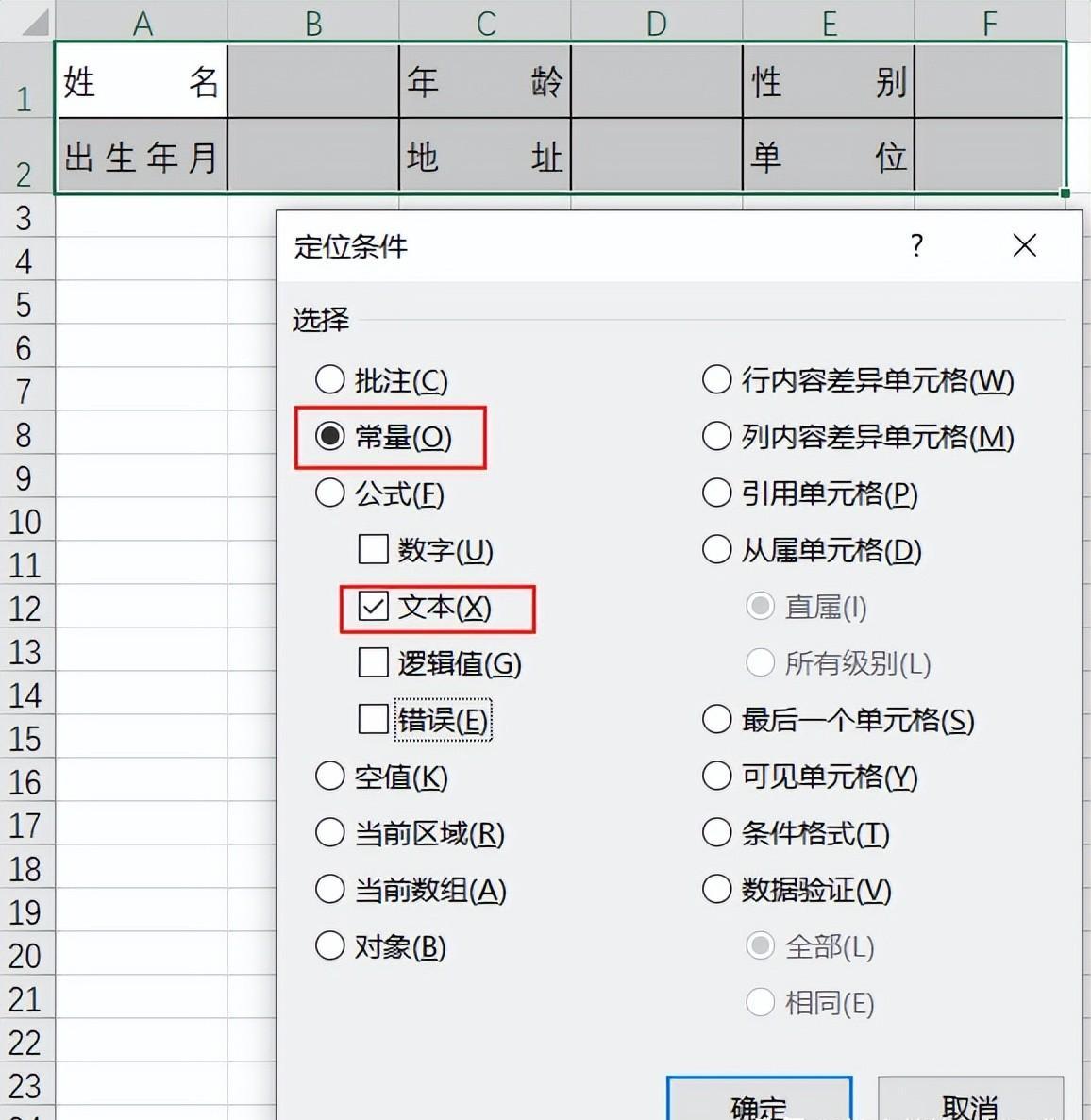
step3:Ctrl 1设置单元格格式,【保护】-【锁定】
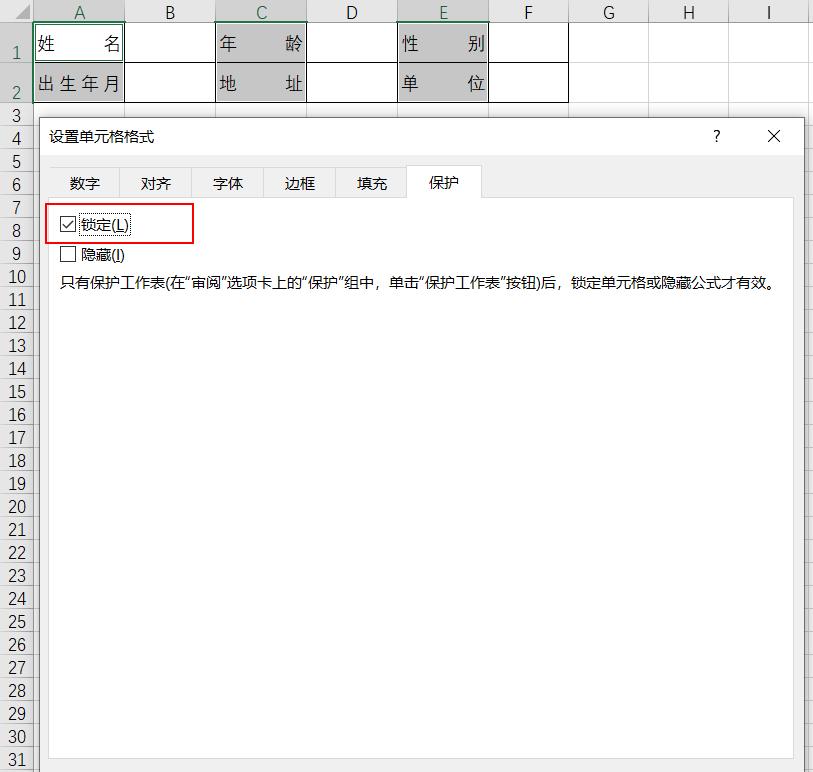
step4:【审阅】--【保护工作表】-设置密码,此时就只有空白单元格能输入数据。单击包含文字的单元格,会弹出如下的提示框。
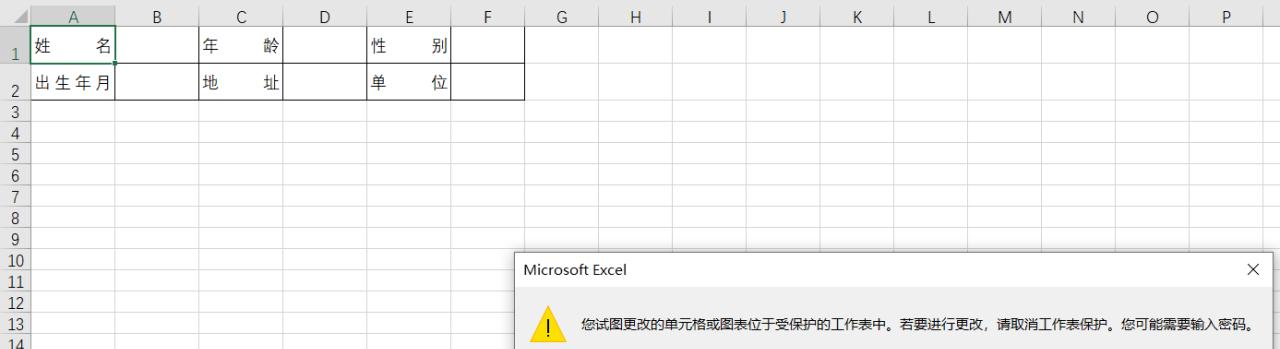
案例2:不想让用户看到实际的公式
step1:对于前三个单元格是存在计算公式的,后两个是文本
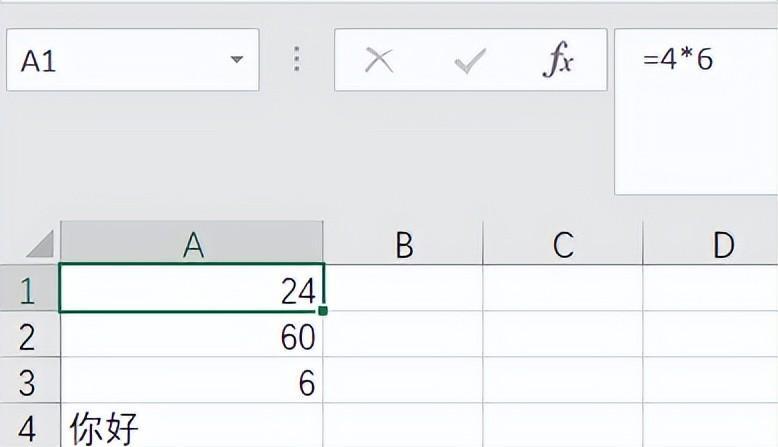
step2:选中列,【定位条件】-【公式】-选择数字
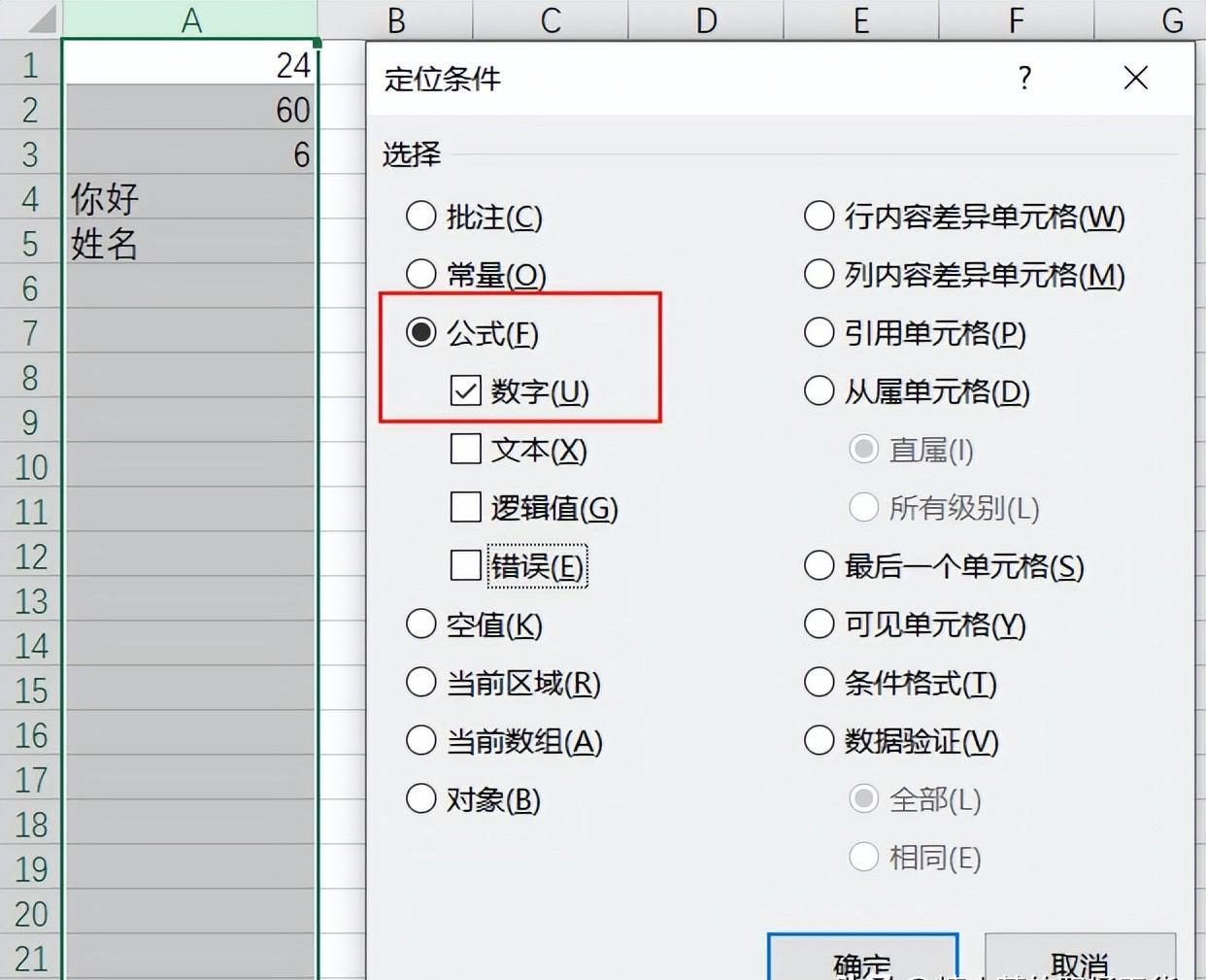
step3:重复案例1中的操作,Ctrl 1设置单元格格式,【保护】-【锁定】
step4:【审阅】--【保护工作表】-设置密码,此时再单击此单元格,上方编辑栏中看不到相应的公式。
对于工作表单元格的锁定,也是为了数据安全经常会使用的,后面我们会继续分享对工作簿加锁。


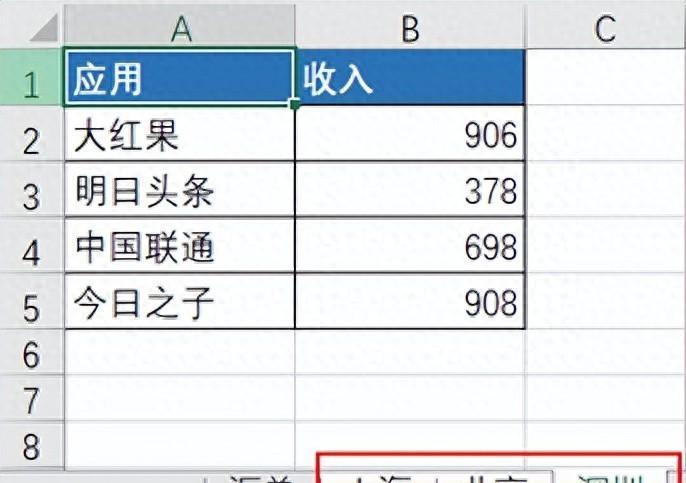


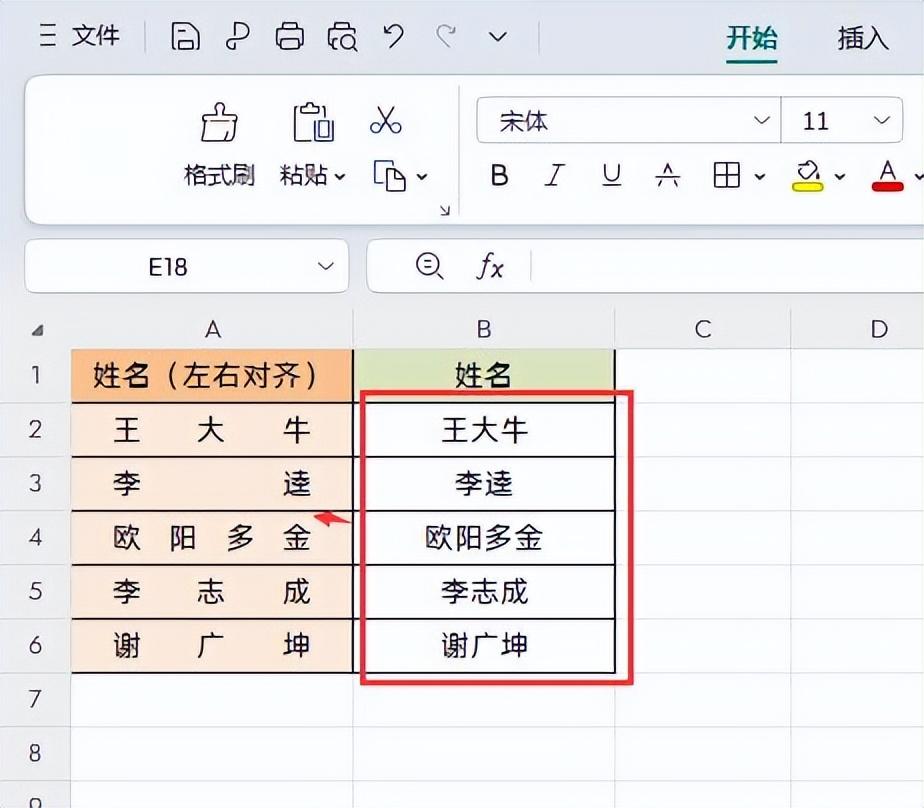
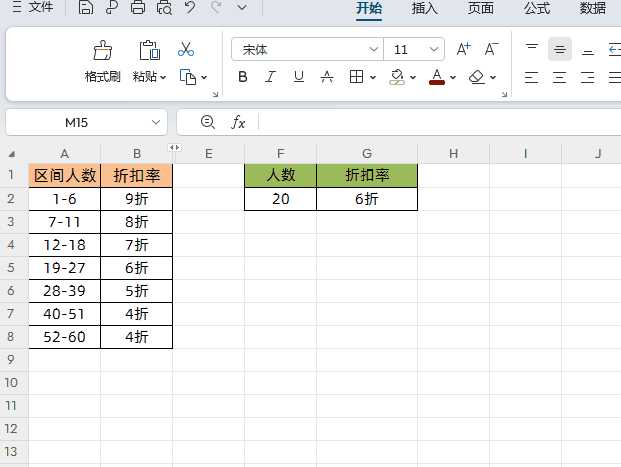
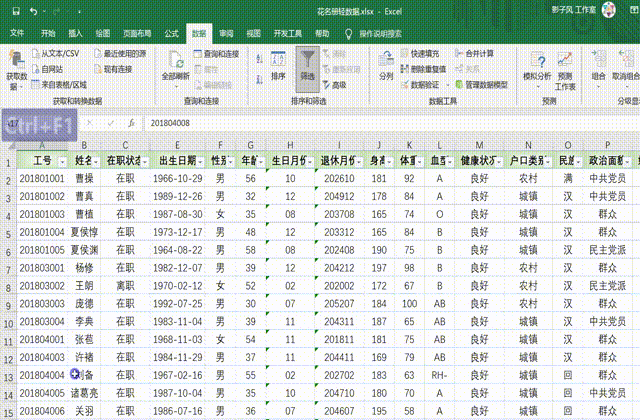

评论 (0)